Excelでさまざまな種類のCOUNT関数を使用する方法(5つの方法)
マイクロソフト エクセル では、空白セルまたは非空白セル、数値、時間、またはテキスト値を含むセル、特定の単語または文字を含むセルなど、さまざまな種類のセルをカウントする方法が多数提供されています。この記事では、Excel でのカウントにさまざまな種類のカウント関数を使用する方法について説明します .
次の Excel ワークブックをダウンロードして、理解を深め、自分で練習してください。
Excel での 5 つの異なる種類の COUNT 関数のアプリケーションについて紹介します
主に Excel でカウントに使用される関数は全部で 5 つあります。これらは、つまりCOUNT関数です 、COUNTA 関数 、COUNTIF 関数 、COUNTIFS 関数 、COUNTBLANK 関数 .ここでは、5 つの異なるカウント関数を適用し、Excel でのカウントにさまざまな種類のカウント関数を使用する方法を学習します。
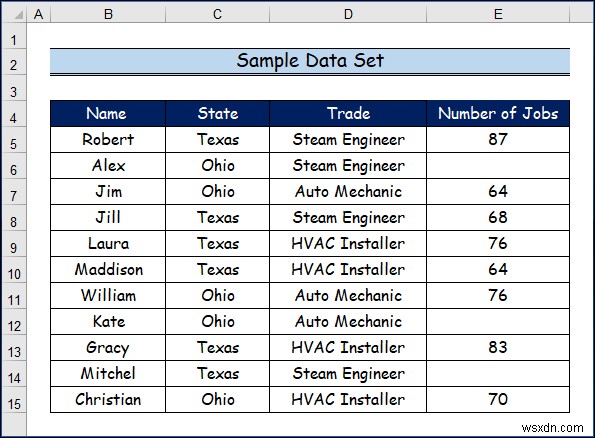
1. COUNT 関数を使用して細胞数をカウントする
COUNT 関数 数値を含むセルの数またはリスト内の数値の数を決定するために使用されます。これは、カウント関数の中で最も単純です。この関数を使用すると、日付もカウントされます。 COUNT 関数の構文 です:
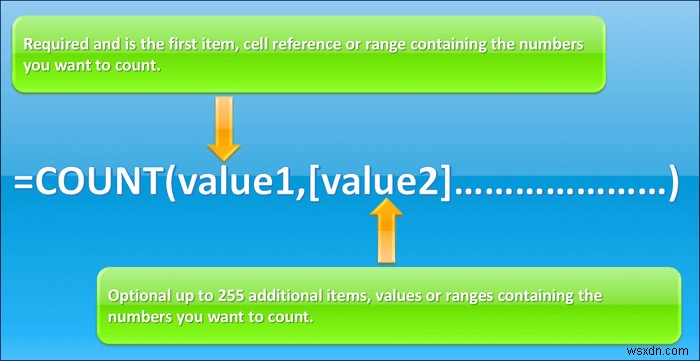
ステップ 1:
- ここでは、COUNT 関数を使用して、リスト内の求人数のみを特定します。 .
- まず、E17 を選択します
- 次に、E5 から範囲を選択して、以下を書き留めます。 E15 へのセル ここにセル式を入れてください。
=COUNT(E5:E15) - その後、 CTRL+ENTER を押します キーボード ショートカットから .
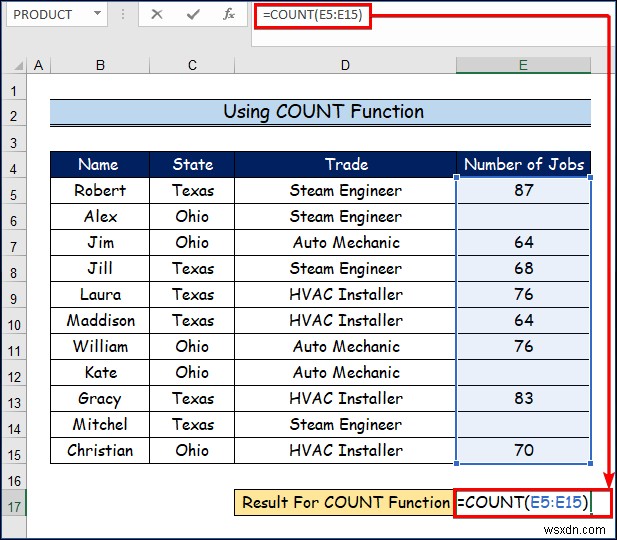
ステップ 2:
- 最後に、tradies のジョブ数の結果が 8 であることがわかります。 .
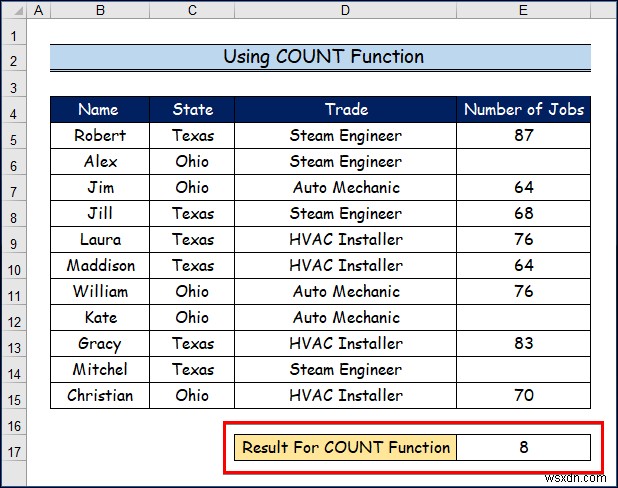
2. COUNTA 関数を利用してセルのテキストをカウントする
COUNTA 関数 空でない特定の範囲内のテキストを含むセルの数をカウントするために使用されます。この関数は、数値、エラー値、論理式、および空のテキスト文字列を返す式をカウントします。 COUNTA 関数の構文 です:
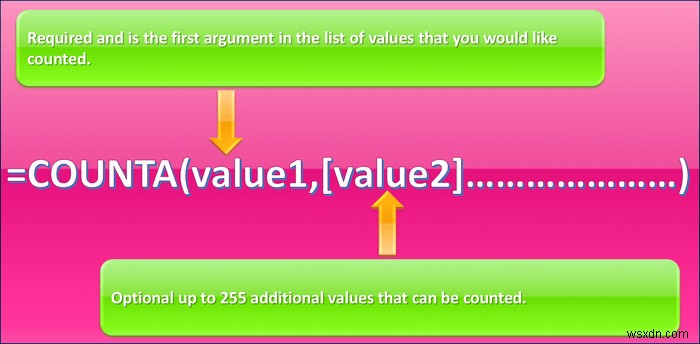
ステップ 1:
- ここで、COUNTA 関数を使用します リスト内のテキストを含むセルの数をカウントします。
- まず、E17 を選択します
- 次に、B5 から範囲を選択して B15 へのセル ここにセル式、次の式を書き留めてください。
=COUNTA(B5:B15) - キーボード ショートカット CTRL+ENTER を押します その後。
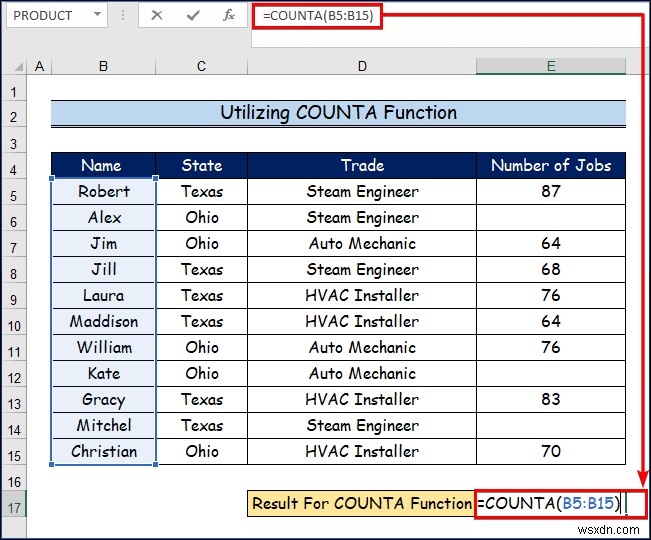
ステップ 2:
- 最後に、ここで 11 を観察します。
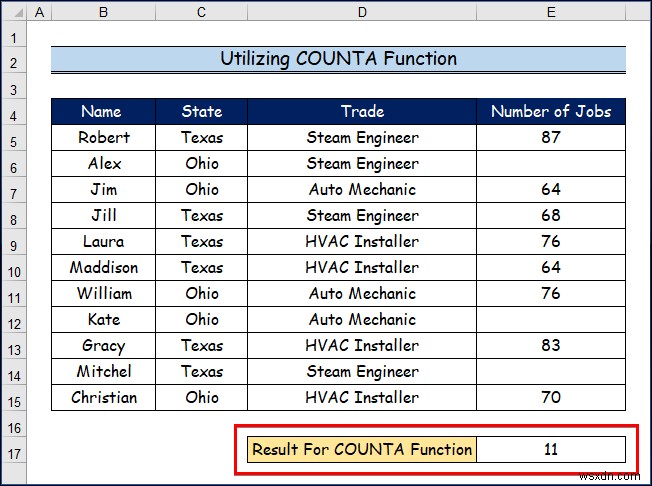
3. COUNTBLANK 関数を適用して空白セルをカウントする
COUNTBLANK 関数 指定された範囲内の空白セルの数をカウントします。 COUNTBLANK の構文 機能は次のとおりです:
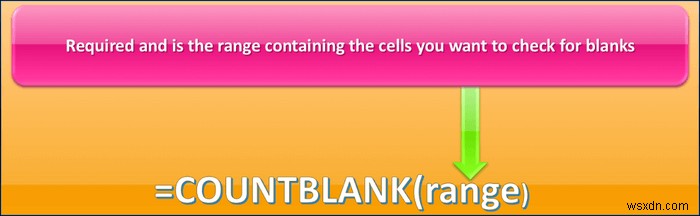
ステップ 1:
- ここには、異なる値といくつかの空白セルを含むデータの混合リストがあり、COUNTBLANK 関数を使用したいと考えています。 範囲内の空白セルの数を決定するため。
- セル範囲内の空白のセルの数をカウントするには E5:E15 、次の数式をセル E17 に入力します .
=COUNTBLANK(E5:E15)
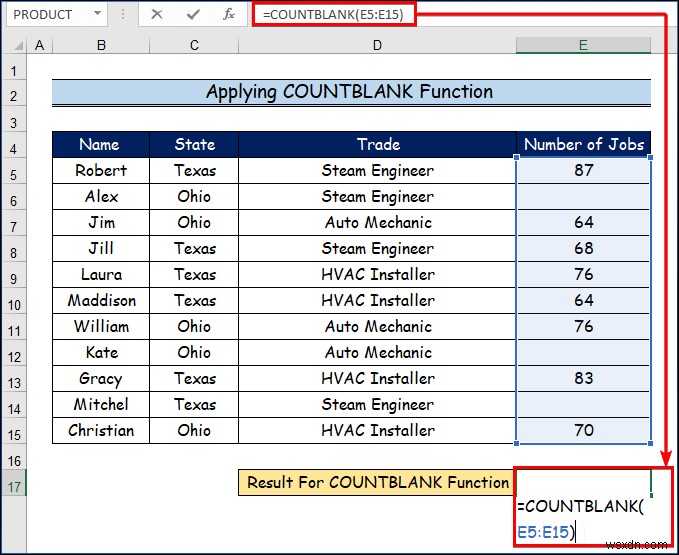
ステップ 2:
- CTRL+ENTER を押したとき 、 3 の値を取得します が返されたため、範囲内のセルは 3 しかありませんでした 空白のセル。
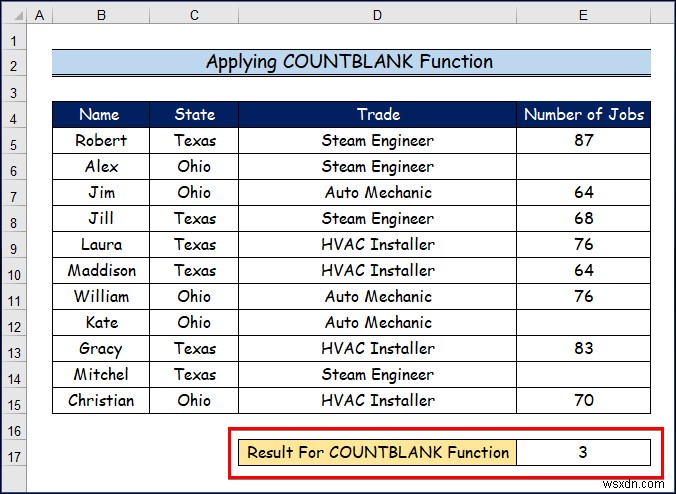
4.単一基準でカウントする COUNTIF 関数の挿入
COUNTIF 関数 条件付きロジックを式に組み込み、特定の基準を満たすセルの数をカウントします。 COUNTIF 関数 の構文 です:
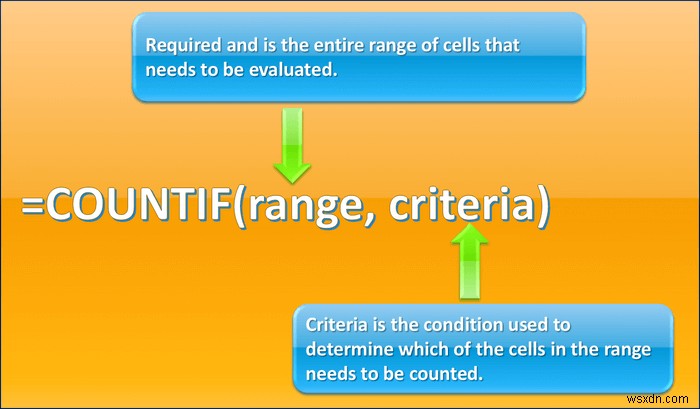
ステップ 1:
- ここでは、テキサス州で何人の商売人が働いているかを評価したいと思います
- E17 を選ぶ セルが最初。
- C5 から範囲を選択して、次の式を書き留めます。 C15 へのセル数式 セル式と具体的に Texas を選択する 条件として述べます。
=COUNTIF(C5:C15, "Texas") - 次に、キーボード ショートカットを使用します CTRL+ENTER .
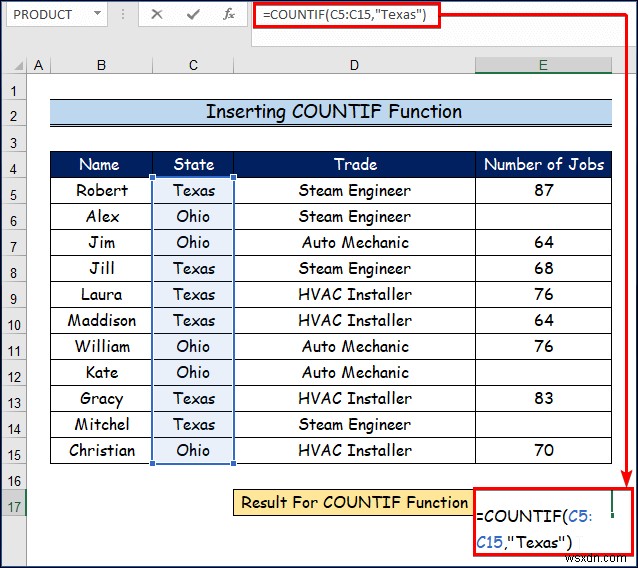
ステップ 2:
- したがって、 6 テキサス州で働く商売人
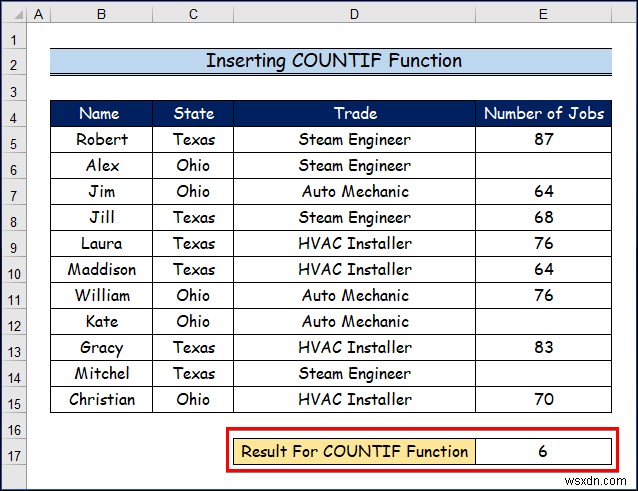
5. COUNTIFS 関数を使用して複数の条件でカウントする
COUNTIFS 関数 COUNTIF 関数に似ています ただし、複数の基準を満たす範囲内のセルの数をカウントするために使用されます。 COUNTIFS のすべての基準を満たす必要があります その特定の値をカウントします。したがって、論理式ロジックを使用してこれを考えると、行がカウントされるには、設定されたすべての条件が true と評価される必要があります。
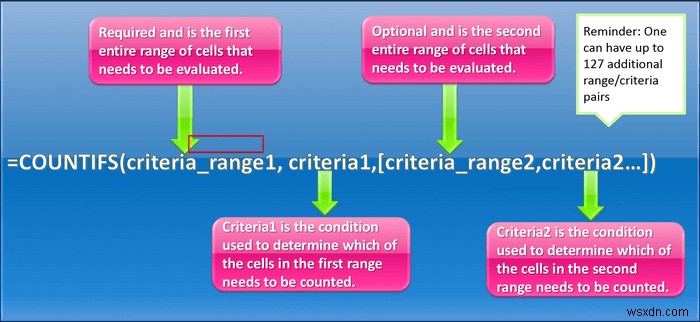
ステップ 1:
- ここでは、テキサス州で何人の商売人が働いているかを調べたいと考えています。 州であり、彼らは蒸気技術者です COUNTIFS 関数を使用する .
- まず、E17 を選択します 数式を適用するセル
- 次に、範囲 C5 を選択して、次の式をここに書き留めます。 C15 まで と D5 D15 まで テキサスと とスチーム エンジニア それぞれの基準として。
=COUNTIFS(C5:C15,"Texas",D5:D15,"Steam Engineer") - その後、CTRL+ENTER を押します キーボード ショートカットから。
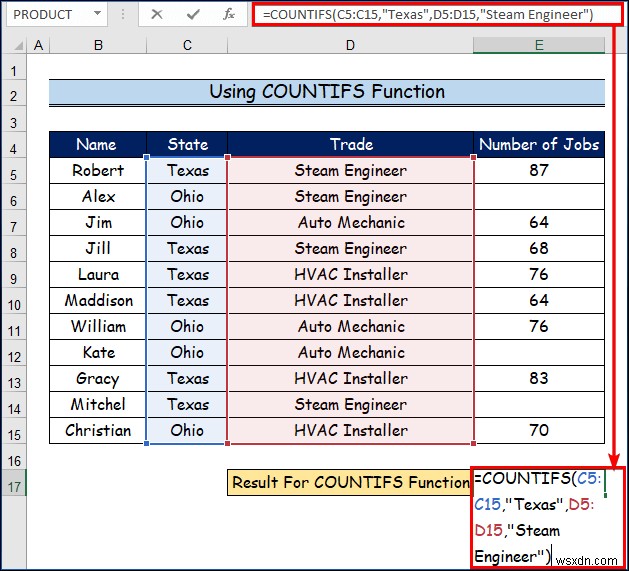
ステップ 2:
- その結果、3 テキサス州で働く商人は蒸気技術者です。
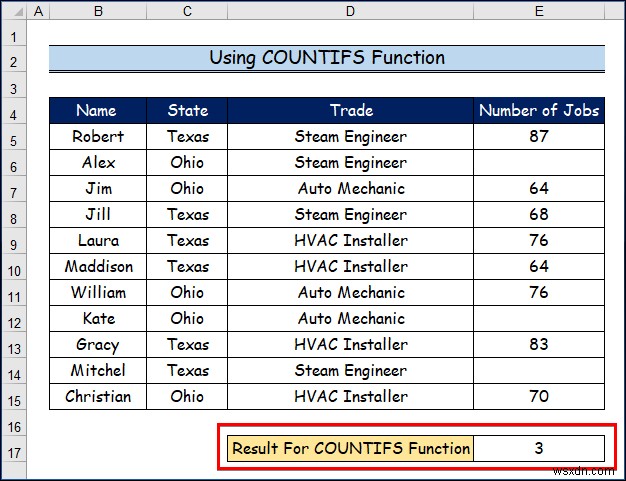
結論
この記事では、 5 について説明しました Excel でさまざまな種類のカウント関数を使用する便利な方法 Excel でセル番号、テキスト番号、空白セルの数、特定の名前を数えるため。 この記事を楽しんで、多くのことを学んでいただければ幸いです。さらに、Excel に関する記事をさらに読みたい場合は、当社の Web サイト Exceldemy にアクセスしてください。 .質問、コメント、または推奨事項がある場合は、下のコメント セクションに残してください。
-
ExcelでVLOOKUPを使用する方法
Excel にデータを含む大きなスプレッドシートがあり、そこから特定の情報をフィルター処理して抽出する簡単な方法が必要になったことはありませんか? Excel で VLOOKUP を使用する方法を習得すれば、強力な Excel 関数を 1 つだけ使用してこのルックアップを実行できます。 Excel の VLOOKUP 関数は、多数のパラメーターを持ち、複数の使用方法があるため、多くの人を怖がらせます。この記事では、Excel で VLOOKUP を使用するすべての方法と、この関数が非常に強力な理由について説明します。 Excel の VLOOKUP パラメータ =VLOOKUP( と入力
-
Excel でデータベース関数を使用する方法 (例あり)
この記事では、Excel でデータベース関数を使用する方法について説明します。 Excel には 12 のデータベース関数があります。この記事では、それらを 1 つずつ適用する方法を示します。次の図は、この記事の目的を強調しています。記事をざっと見て、残りの使い方を学んでください。 下のダウンロードボタンから練習用ワークブックをダウンロードできます。 Excel のデータベース関数の概要 Excel のデータベース関数を使用すると、特定のデータベースに対して合計、積、平均などの簡単な操作を実行できます。 Excel には 12 のデータベース関数があります。これらは、DSUM、DAVE
